当我们的win10电脑上安装了任何软件,桌面上会显示快捷方式和图标,但是有些用户发现这些图标变成了白盒,不知道如何操作才能显示原来的内容。有两种方法可以解决你遇到的问题,那么我们来看看详细的操作步骤,希望今天的win10教程可以解决你遇到的问题。![]() System House Win10未绑定纯版本V2023 2。然后在上面的[文件]中,单击[运行新任务]。
System House Win10未绑定纯版本V2023 2。然后在上面的[文件]中,单击[运行新任务]。
 3,然后输入[cmd]打开命令提示符。
3,然后输入[cmd]打开命令提示符。
 4,然后在命令提示符下输入:
4,然后在命令提示符下输入:
CD/d % user profile % \ appdata \ local,然后单击enter。
DEL IconCache.db /a,单击回车。
退出,点击进入。
 5,然后再次打开运行,进入[explorer.exe],重新启动Windows资源管理器。
5,然后再次打开运行,进入[explorer.exe],重新启动Windows资源管理器。
 方法2
方法2
1.进入这台pc,选择c盘进入,点击上面的查看,然后勾选隐藏项。
 2.然后同时按[win]+[R]并输入[%localappdata%]。
2.然后同时按[win]+[R]并输入[%localappdata%]。
 3,然后找到[Iconcache.db]文件并删除它。
3,然后找到[Iconcache.db]文件并删除它。
 4.然后打开任务管理器并重新启动Windows资源管理器。
4.然后打开任务管理器并重新启动Windows资源管理器。

 小白号
小白号











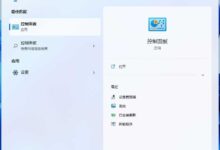



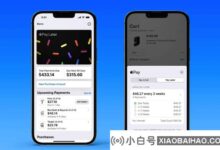
评论前必须登录!
注册